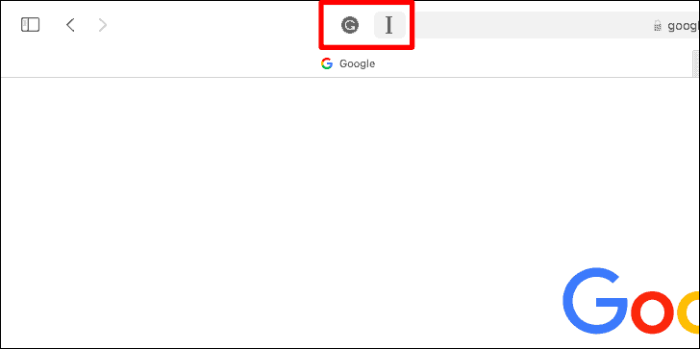Manfaatkan Safari sepenuhnya
Sambungan secara literal memanjangkan kebolehan penyemak imbas anda. Mereka menambah baik fungsi penyemak imbas dan mendorongnya ke tahap yang baharu. Terdapat banyak sambungan Safari yang boleh anda pasang terus dari App Store.
Memasang Sambungan Safari
Buka Safari pada Mac anda dan klik pada butang 'Safari' di bar menu atas.
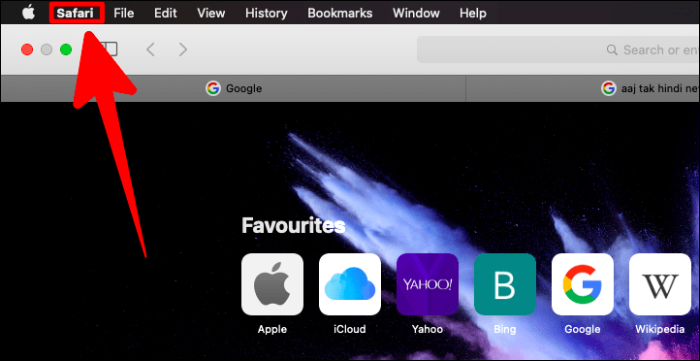
Dalam menu lungsur turun, pilih 'Safari Extensions'.
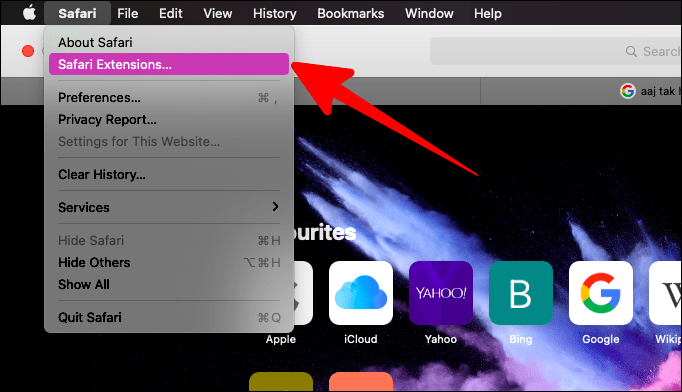
Ini akan membuka halaman 'Safari Extensions' eksklusif di App Store.
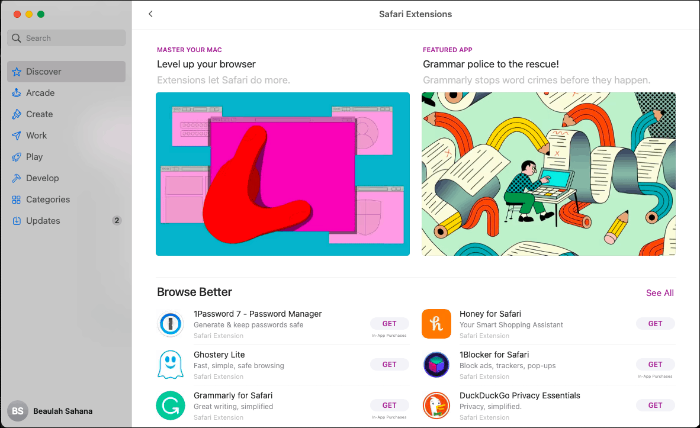
Cari sambungan yang anda cari atau semak imbas senarai sambungan di App Store. Sebaik sahaja anda menemui sambungan yang ingin anda pasang, klik pada namanya untuk melihat penerangan dan tangkapan skrin sambungan.
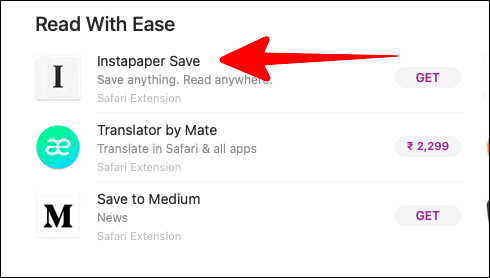
Pada halaman maklumat sambungan yang dibuka seterusnya, klik pada butang 'Dapatkan' setelah anda membaca dan memahami tentang sambungan itu.
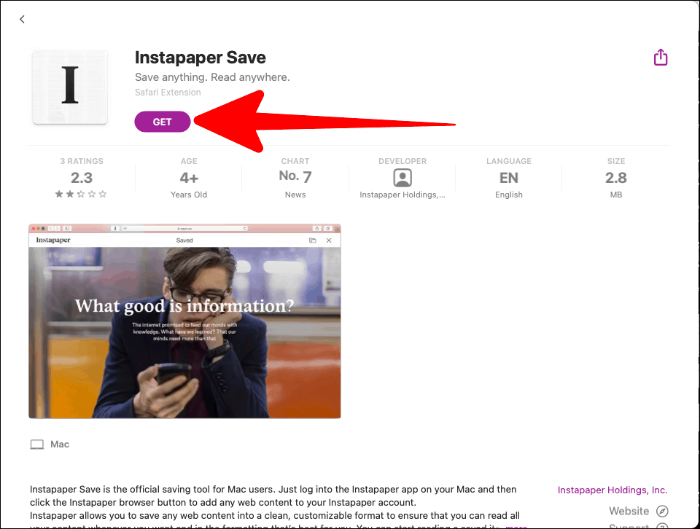
Klik pada butang 'Pasang' berwarna hijau yang muncul di tempat butang 'Dapatkan'.
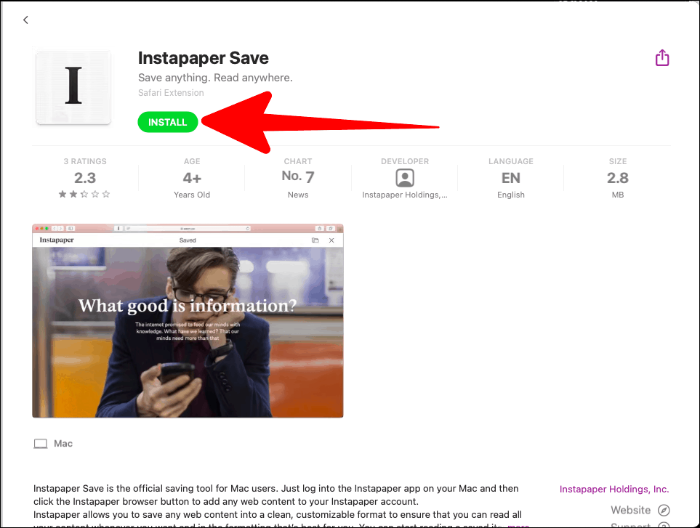
Mendayakan Sambungan Safari
Setelah sambungan telah dipasang, buka 'Keutamaan Safari'. Mula-mula, tarik ke bawah menu Safari di atas dan klik pada butang 'Safari'. Kemudian pilih 'Keutamaan.
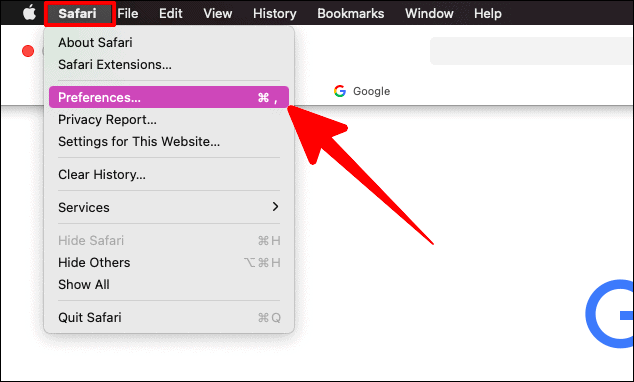
Dalam tetingkap pilihan Safari, klik pada butang 'Sambungan'. Kemudian, tandakan kotak di sebelah mana-mana sambungan yang baru dipasang yang anda mahu dayakan.
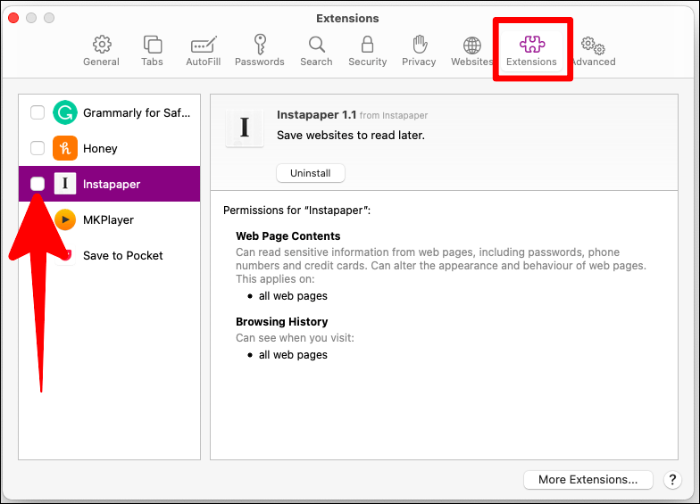
Anda kini boleh melihat ikon semua sambungan Safari yang dipasang dan didayakan di sebelah bar alamat dalam Safari.